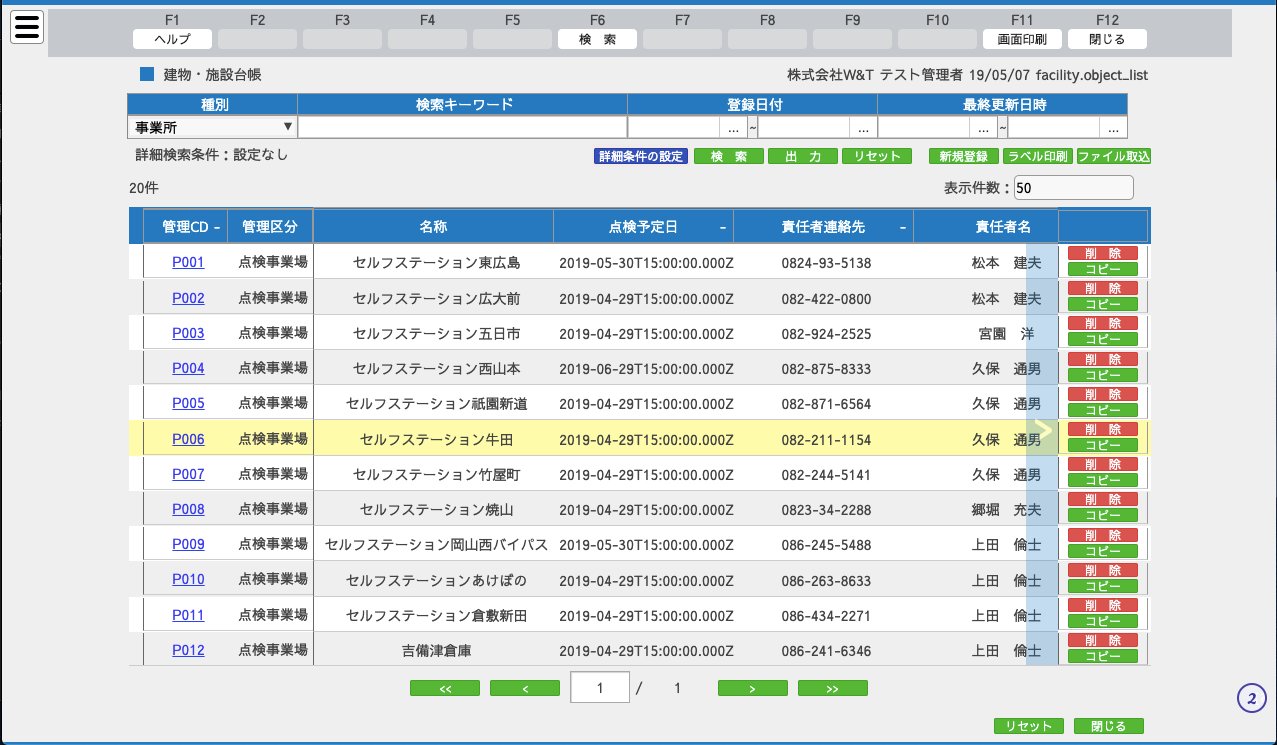検索
台帳の管理項目は全て詳細検索が可能となります。
(1)「詳細検索」ボタンを押下する
(2)ひもづく管理項目を反映した検索画面が出てくるので、値を入力
(3)ダイアログを OK で閉じたのち、検索ボタンを押下する。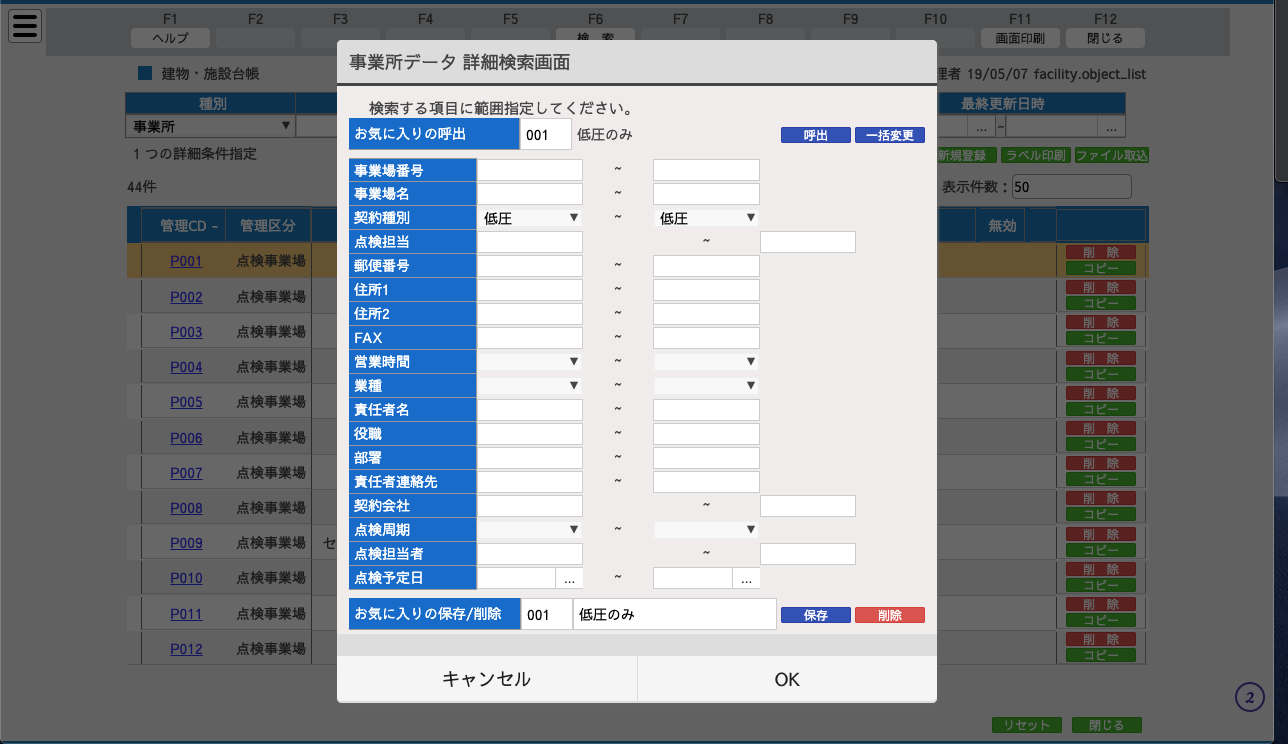 ダイアログには「お気に入り」を管理する機能がついていますので、適宜利用し、業務の効率化にお役立てください。
ダイアログには「お気に入り」を管理する機能がついていますので、適宜利用し、業務の効率化にお役立てください。CSV 出力
台帳の一覧画面からは簡単に tsv(タブ区切り)ファイルを出力をすることができます。
ただし、出力は権限管理されているため「出力」権限のないユーザーにはボタンが見えない状況となります。
(1)「出力」ボタンを押下する
(2)ひもづく管理項目を反映した出力画面が出てくるので、項目を選択
(右端の x で切り替え、左端の o で並び替え)
(3)OK ボタンを押下すると、TSV(タブ区切り)ファイルが出力されます。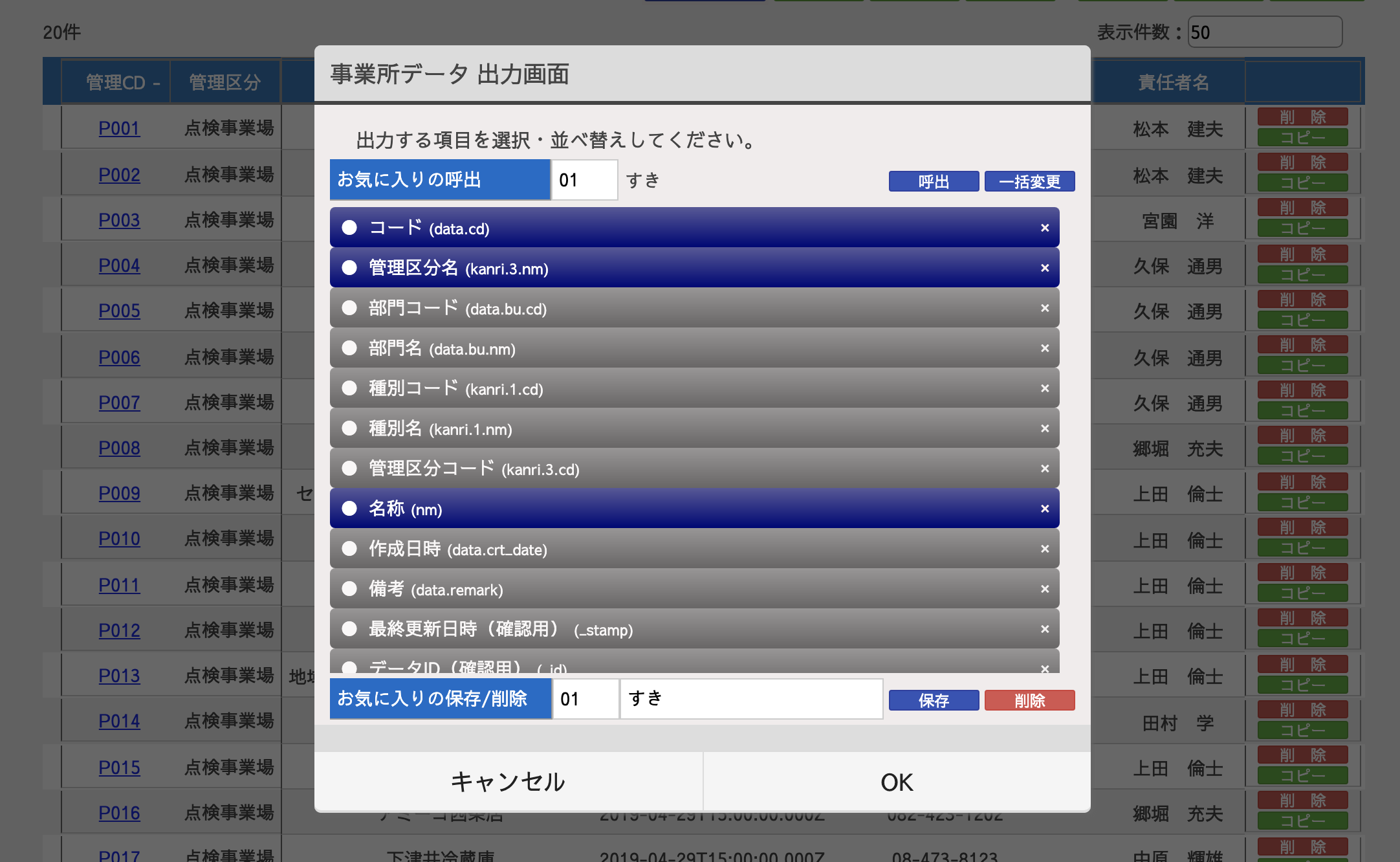 ダイアログには「お気に入り」を管理する機能がついていますので、適宜利用し、業務の効率化にお役立てください。
ダイアログには「お気に入り」を管理する機能がついていますので、適宜利用し、業務の効率化にお役立てください。データ取込
「出力」にて取得したファイルのフォーマットが そのままデータの取込フォーマット となります。
ラベルで対応付を行っているため、取込データ作成のために列順を変更しても大丈夫 です。
ラベルに * 印がついて出力された項目が、取込時にデータとして反映される情報となります。コード管理しているものなどは、コードの入力が必要です。ご注意ください。
そのほかの項目は参照データのため、取込結果に影響を与えません。QR ラベル作成
台帳の一覧画面からは簡単に各資産の情報を確認する QR を出力をすることができます。
ただし、QR(ラベル作成)は権限管理されているため「ラベル作成」権限のないユーザーには「ラベル印刷」ボタンが見えない状況となります。
・権限管理(社員マスタ)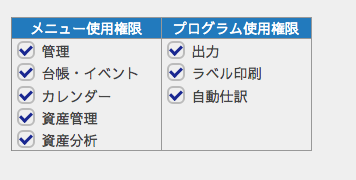
・QRサンプル
・QRを使った文書の公開
本システムにおいて、QRでの文書の公開については匿名ユーザーでのアクセスを前提としています。
(そのため、QRコードでの参照にはログインが不要です。)
匿名ユーザの設定方法は以下となります。
1)社員マスタに匿名ユーザー用のアカウントを作成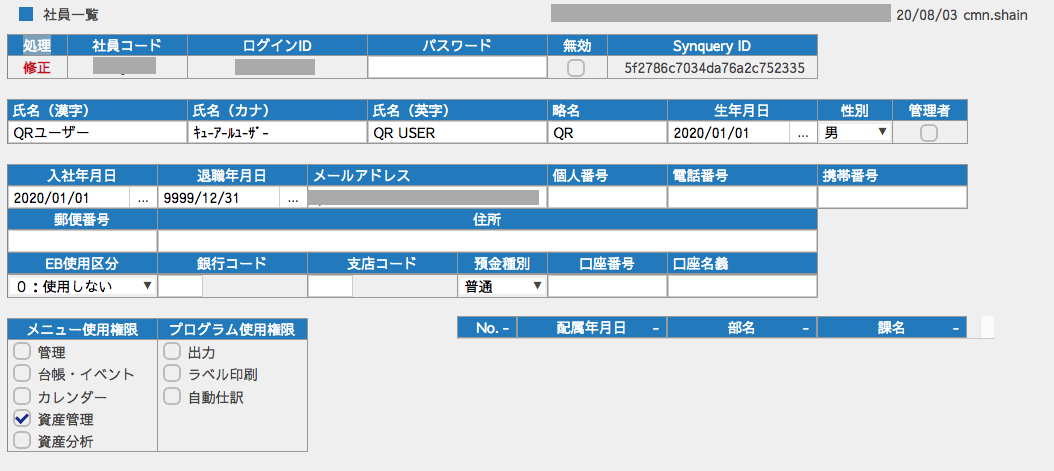
2)上記で作成したアカウントの情報を「システム設定」>「匿名ユーザー」に設定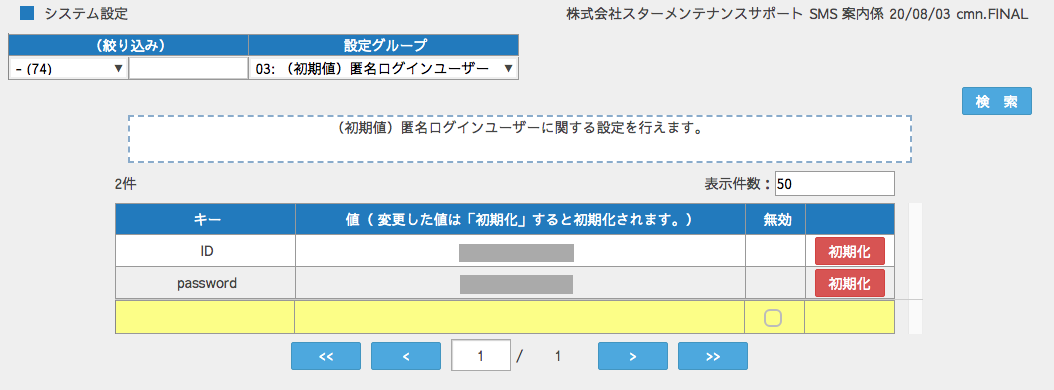
(注:匿名ユーザーに管理者等の権限を付与することは大変危険ですのでご注意ください。)
データの削除
FMS の台帳データに対する「削除」アクションは論理削除であり、データ自体は完全に削除されていません。これはオペレーションミスに伴う削除時に、お客様のデータを損なわないための実装です。
データの完全な削除を行うには以下の2つの方法があります。
(1)一覧データの削除マーク付き取り込み
(2)一覧画面から、管理者による「一括削除」ボタンの実行
(1)データがまだ一覧で閲覧できるうちは(2)だけでなく(1)の方法で完全な削除を実施できます。これは取込データに対して システムID の列に D をセットする方法です。このデータはデータベースから完全に物理削除されます。手元には TSV ファイルが残るはずですので、もし誤った削除であった場合はそのファイルさえ保管されていれば問題にならないでしょう。
(2)既に画面上で見えなくなったデータについても削除したい場合は、管理者による「一括削除」を台帳に対して実行することで、完全な削除が行えます。
検索条件にはダイアログ で指定した条件他、一覧で選択中の詳細条件が加味されます。
一括削除されたデータは二度と戻すことはできません。必ずデータ管理責任のある方が実行してください。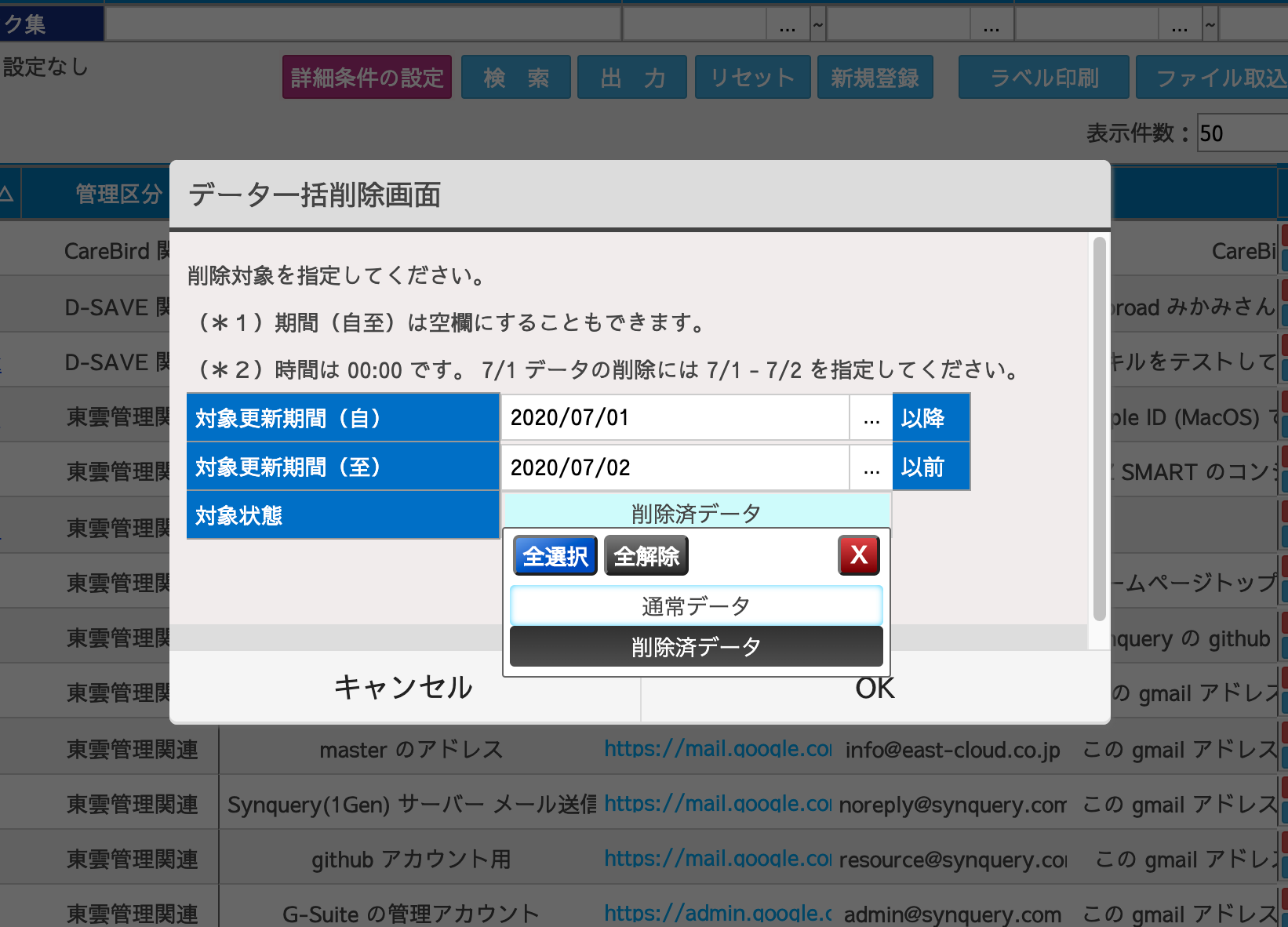
期間を指定せず、対象データを「削除済データ」とすると、データベースに残っている当該台帳の削除済データが完全に削除されます。
なお、お客様による完全削除が実施されるまではご利用の管理項目としてデータは扱われます。
利用量が気になってきたな・・・と思う時は定期的に本削除処理を実施するようにしてください。
台帳の閲覧は「資産管理」タブの各メニューもしくは「資産会計」タブの「資産管理」項目および「イベントおよび分析データ」項目から開くことができます。